
发布时间:2015-08-27 14: 06: 13
ABBYY FineReader图像识别软件的运用是因为办公模式的变化,在电子化办公模式中图像识别软件是非常重要的一个工具,它能够大大提高人们的工作效率。但是市场上有的图像识别软件因为自身技术不成熟,导致运用操作过程复杂,使得很多普通的网友不能够使用。还好有一款软件是人人都能使用的,它就是ABBYY FineReader图像文字识别软件。
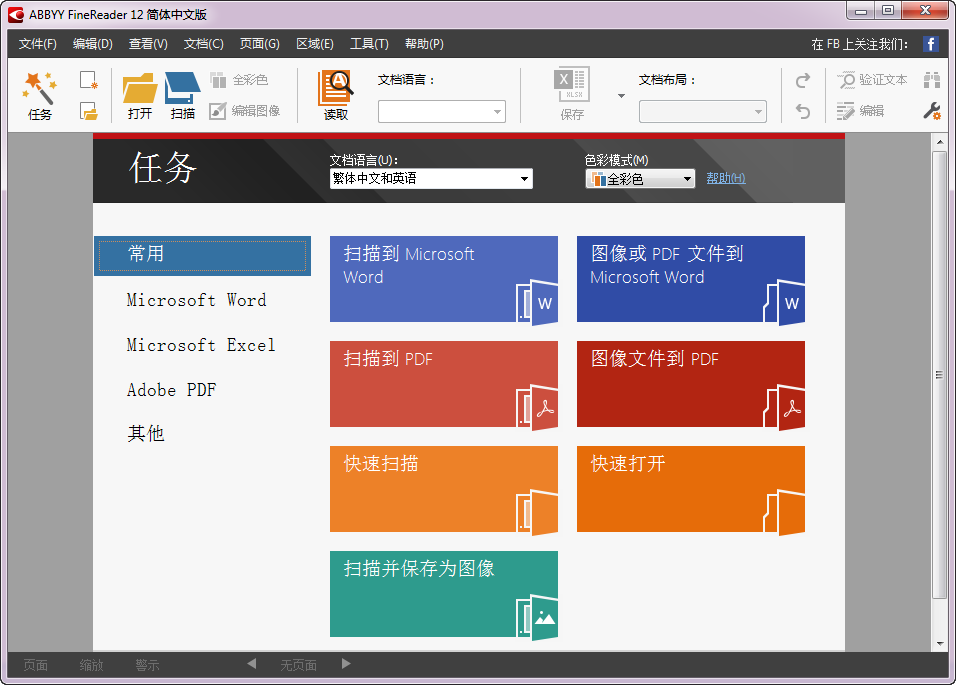
由于ABBYY专有的适应性文档识别技术 (ADRT),新版本的 ABBYY FineReader提供更加准确的OCR及对文档原始格式实现更好的重建效果。现在,程序可以更好地检测文档样式、标题和表格。因此,一旦文档被识别,就无需重新调整格式。
ABBYY FineReader 12现在可以识别带重音符号的俄语文本。针对中文、日语、朝鲜语、阿拉伯语和希伯来语的OCR质量得到提高。
后台处理:识别非常大的文档可能需要花费大量的时间。在新版本中,耗时的进程将在后台运行,以便您可 以继续处理文档中已识别的部分。现在,您可以不必等待OCR进程的完成,即可对图像区域进行调整,查看未识别的页面,强制启动特殊页面或图像页面的OCR 进程,从其他来源添加页面或对文档中的页面重新排序。
图像加载更快:扫描纸质原件时,页面图像即出现在程序中,因此您可立即查看扫描结果并选择需要识别的图像区域。
引用更轻松:只需点击一下鼠标,即可轻松地识别任何包含文本、图片或表格的图像,并复制到剪贴板中。
改进的图像预处理算法能确保更好地识别拍摄文本,并创建出可与扫描效果相媲美的文本照片。全新的照片校正功能包括自动剪裁、几何失真、夜晚黑暗和背景颜色校正。
ABBYY FineReader 12允许您对任何新添加的图像选择所需的预处理选项,以便您不需要对每张图像单独地进行校正。
ABBYY FineReader 12新增功能包括新的 PreciseScan 技术,可以使字符平滑,以提高扫描文档的显示质量。因此,即使您放大页面,字符也不会出现像素化现象。
新版本中扩展了验证和校正功能。在 ABBYY FineReader 12中,可在验证窗口设定已识别文本的格式。现在,还包括一个可插入标准键盘无法输入的特殊符号的工具。您还可以使用快捷键来执行常用的验证和校正命令。
在ABBYY FineReader 12中,您可以禁用诸如页眉、页脚、脚注、目录和编号列表之类的结构元素的重建。当您希望这些元素作为普通文本以便更好地兼容其他产品(如,翻译软件和电子书编写软件)时,这将很有必要。
当将OCR结果保存到XLSX时,您现在可以保存图片、去除文本格式及将每个页面保存到单独的Excel工作表中。
ABBYY FineReader 12可创建符合EPUB 2.0.1和 EPUB 3.0标准的ePub文件。
您可以直接将已识别的文档导出至SharePoint Online和Microsoft Office 365,并且新打开和保存对话框提供便捷的云存储服务途径,如Google Drive、Dropbox和SkyDrive。
想要了解关于ABBYY FineReader 12的更多内容可点击进入ABBYY中文服务中心,查您所需。
展开阅读全文
︾
读者也喜欢这些内容:

ABBYY FineReader PDF 安装、激活、换机教程
ABBYY FineReader PDF 是一款专业的OCR文字识别软件,ABBYY基于AI的OCR技术,在现代工作环境中使各种文档的数字化、检索、编辑、保护、共享和协作变得更容易。减少了由多种原因导致的效率低下,不可访问、不可查找的文档和信息;涉及纸面文档和数字文档混合的工作流;以及需要使用多个软件应用程序的任务。那么当你购买了ABBYY FineReader PDF之后,当想需要换电脑的时候,怎么才能完成ABBYY安装、激活、换机操作呢,下面本篇文章就来为大家解答一下相关步骤。...
阅读全文 >

几款常用的OCR文字识别软件
图片文字提取软件是什么呢?随着大家的办公需求的加大,现在已经有很多的办公软件出现了,那么,图片文字提取软件便是其中的一种,因为现在制作图片的要求也比较高,所以,在图片上加入文字也是很正常的事情,那么,怎么样才能够直接将图片中的文字提取出来呢?...
阅读全文 >

文档字体格式怎么设置 文档中怎样统一字体格式
在日常的工作和学习中,因为pdf文档的简洁方便,利于阅读和编辑的原因,对pdf的使用率也越来越高了,编辑一份精美的pdf文档就显得很重要,字体就是一个重要因素,那我们怎么设置文档字体的格式呢?接下来就和小编一起来了解文档字体格式怎么设置,文档中怎样统一字体格式吧。...
阅读全文 >
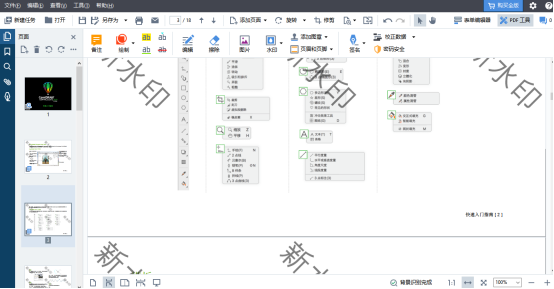
pdf批量去除水印的方法 pdf批量去除水印的软件推荐
pdf水印有时会影响正常阅读文档的内容,这时只能考虑去除水印了。下面就给大家带来pdf批量去除水印的方法,以及pdf批量去除水印的软件推荐。...
阅读全文 >